Cum se creează file personalizate în echipele Microsoft
Microsoft Echipele Microsoft Erou / / August 10, 2021

Ultima actualizare la
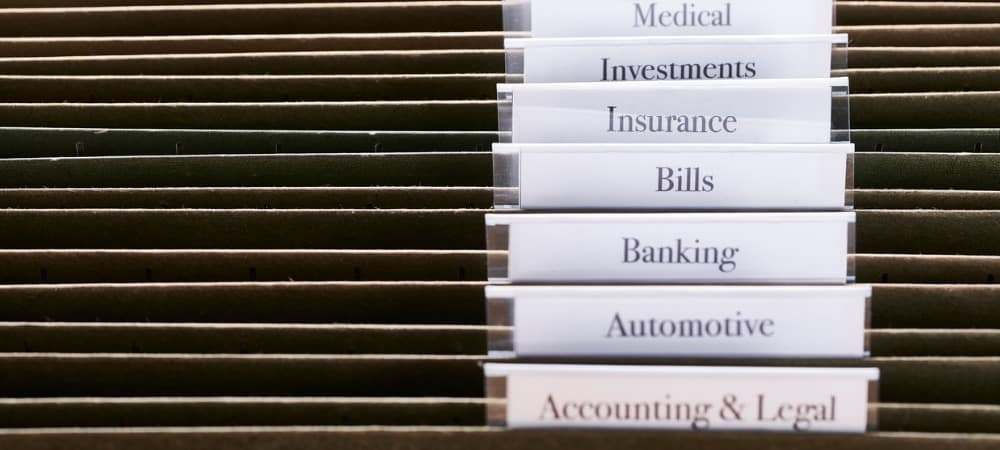
Puteți crea noi file Microsoft Teams pentru aplicațiile utile pe care echipa dvs. le poate folosi sau fișiere utile pe care doriți să le acceseze. Este ușor!
Dacă tu și colegii tăi folosiți Microsoft Teams, atunci știți că are câteva caracteristici grozave. Poti programează întâlniri, crea înregistrări de apeluri video, și mult mai mult.
Un alt avantaj extraordinar de a utiliza Microsoft Teams este posibilitatea de a crea file în aplicație. Filele pot oferi acces rapid și ușor la lucruri precum aplicații și fișiere. Apoi, cu un clic, orice membru al echipei poate folosi aceste tipuri de articole. Iată cum puteți configura file personalizate în echipe.
Despre filele din Microsoft Teams
Filele sunt punctele din partea de sus a ferestrei principale, indiferent dacă utilizați aplicația desktop sau online. Și Teams începe cu câteva file precum Postări, Fișiere și Wiki.
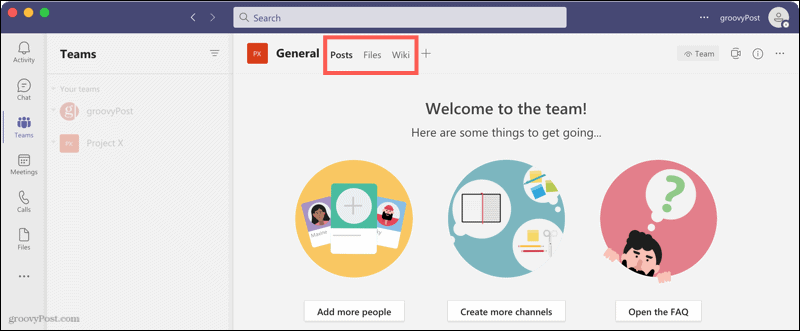
Puteți utiliza aplicații sau fișiere ca file în Teams. Aplicațiile pot include servicii precum Trello și Box, dar pot acoperi și gestionarea documentelor și o tablă albă. Fișierele sunt cele pe care le încărcați, indiferent dacă sunt imagini sau documente, și puteți converti cu ușurință fișiere în file.
Notă: Administratori Microsoft Teams și proprietari de echipe poate limita cine are capacitatea de a adăuga aplicații și care pot fi adăugate.
Cum să creați o filă de aplicație
Puteți adăuga o filă pe desktop sau versiunea online a Microsoft Teams. Începeți accesând canalul sau chatul în care doriți fila, apoi efectuați următoarele.
- Apasă pe semnul plus în dreapta barei de file.

- Selectați sau căutați aplicația pe care doriți să o adăugați.
- Dacă aplicația nu a fost încă instalată, faceți clic pe Adăuga și urmați orice instrucțiuni ulterioare pentru a finaliza procesul. Dacă aplicația a fost deja instalată, puteți face un pas suplimentar. De exemplu, dacă ați instalat Trello, puteți selecta placa pentru fila respectivă.
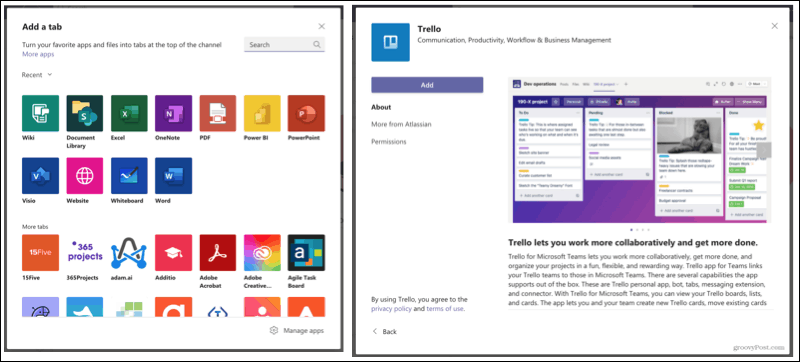
După ce aveți fila aplicației, faceți clic pentru a o accesa. Dacă doriți să redenumiți fila sau să o eliminați, faceți clic pe săgeata de pe filă și alegeți acțiunea dvs.
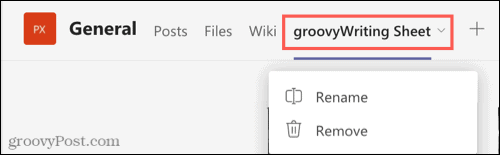
Cum se creează o filă fișier
Utilizarea unui fișier ca filă este utilă pentru lucruri precum îndrumări, instrucțiuni sau referințe. De exemplu, puteți utiliza documentul de politică al companiei ca o filă pentru acces rapid de către membrii echipei.
- Mergeți la canalul în care doriți fișierul ca o filă și faceți clic pe cel existent Dosare filă.
- Clic Afișați acțiuni (trei puncte) pentru fișier.
- Selectați Faceți din aceasta o filă.
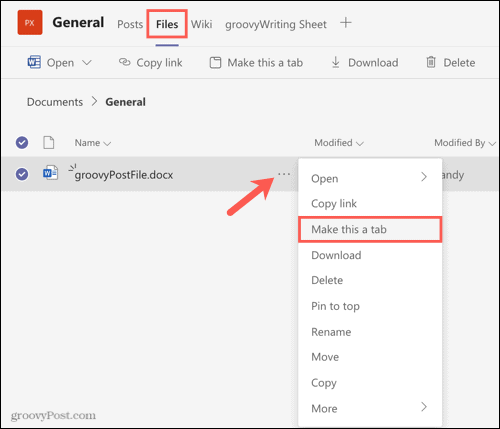
Fișierul dvs. va apărea apoi în propria filă din partea de sus, cu numele fișierului ca cel al filei. Fișierul va rămâne, de asemenea, în fila Fișiere.
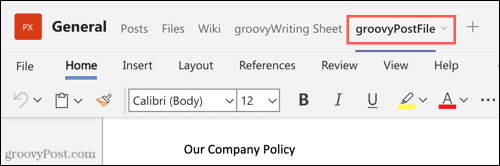
La fel ca în filele aplicației, puteți face clic pe săgeata filelor pentru a redenumi sau elimina fila.
Profitați de filele din echipe
Filele din Microsoft Teams sunt instrumente utile care pot oferi acces ușor la aplicații și fișiere pentru întreaga echipă. Durează doar câteva minute pentru a crea o filă personalizată în Echipe, deci veți profita de această funcție?
Pentru mai multe, consultați cum descărcați și partajați înregistrările sau configurați un mesaj în afara biroului în echipe.
Cum se șterge memoria cache Google Chrome, cookie-urile și istoricul navigării
Chrome face o treabă excelentă de a stoca istoricul de navigare, memoria cache și cookie-urile pentru a optimiza performanțele browserului dvs. online. Așa este cum să ...
Potrivirea prețurilor în magazin: Cum să obțineți prețuri online în timp ce faceți cumpărături în magazin
Cumpărarea în magazin nu înseamnă că trebuie să plătiți prețuri mai mari. Datorită garanțiilor de potrivire a prețurilor, puteți obține reduceri online în timp ce faceți cumpărături în ...
Cum să faceți cadou un abonament Disney Plus cu un card cadou digital
Dacă v-ați bucurat de Disney Plus și doriți să îl împărtășiți cu alții, iată cum să cumpărați un abonament cadou Disney + pentru ...
Ghidul dvs. pentru partajarea documentelor în Documente Google, Foi de calcul și Prezentări
Puteți colabora cu ușurință cu aplicațiile web de la Google. Iată ghidul dvs. pentru partajarea în Documente, Foi de calcul și Prezentări Google cu permisiunile ...



